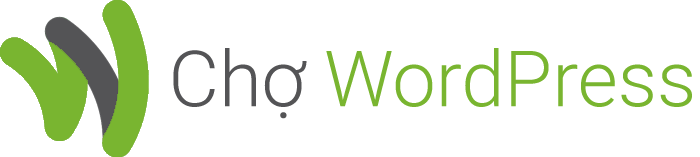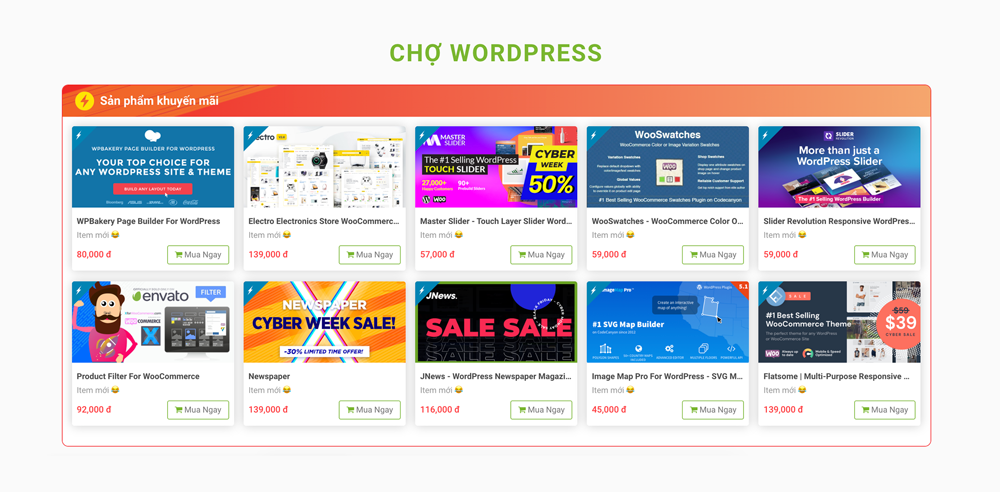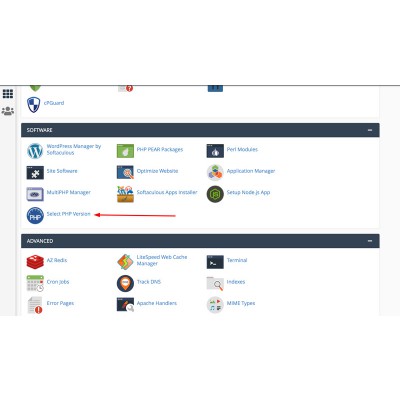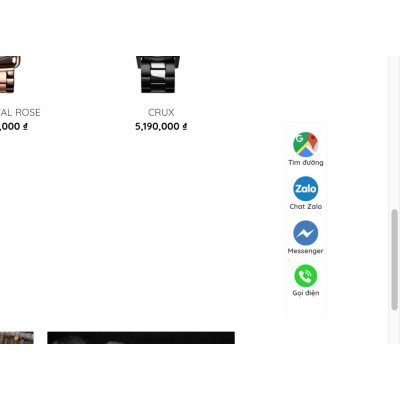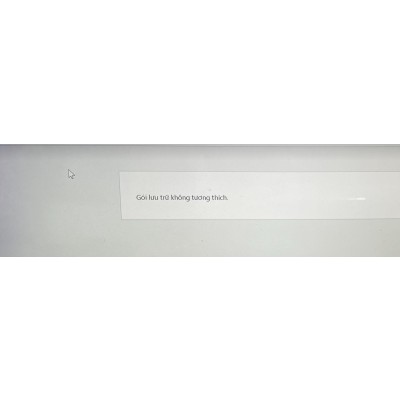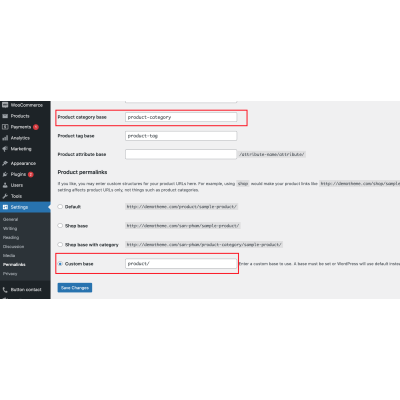Tổng tiền: 0 ₫
Cài đặt WordPress trên Cpanel thủ công
Khi mua website hoặc lấy từ nguồn khác sẽ có file source code và .sql và tất nhiên là bạn không thể cài tự động lên hosting được, bạn phải cài thủ công lên, phải import .sql lên bảng cơ sở dữ liệu ở phpmyadmin và thêm source code vào trong thư mục tên miền -> public_html.
Sau đó cấu hình file wp-config.php, nhập thông tin cơ sở dữ liệu mà bạn đã tạo vào đó để chạy wordpress.
Mục lục [hide]
Hướng dẫn cài đặt WordPress thủ công
Thêm tên miền vào hosting
Bước1: Đầu tiên các bạn click vào Addon Domains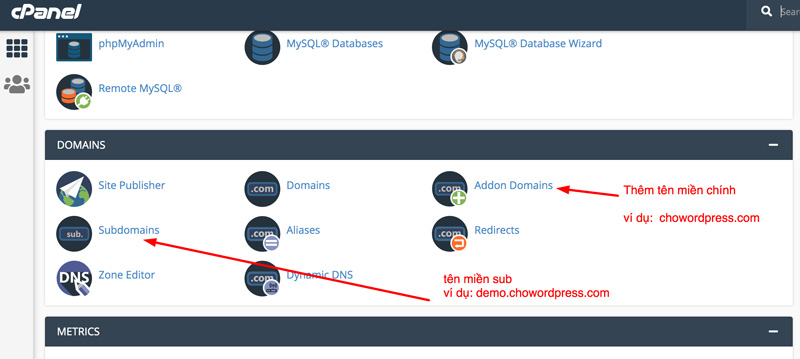
Sau đó nhập tên miền của bạn vào và bấm Add Domain
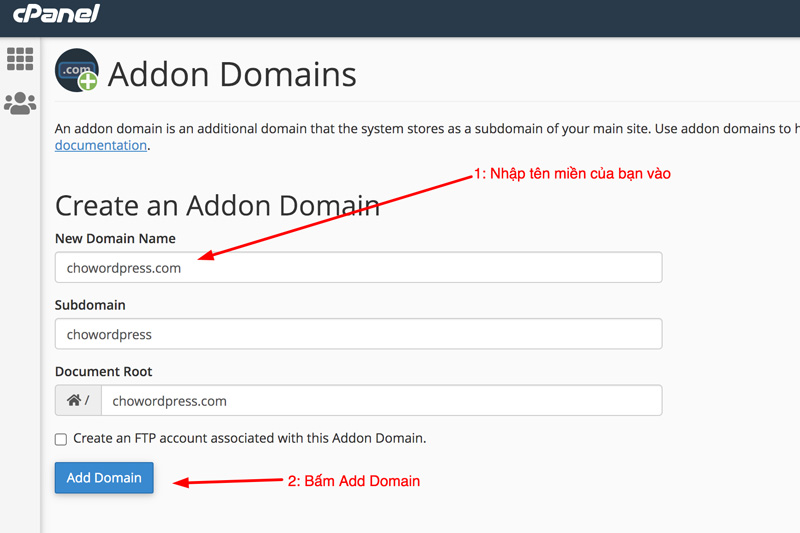
Vậy là tên miền đã được thêm vào hosting.
Tạo cơ sở dữ liệu cho website
Hướng dẫn tạo cơ sở dữ liệu web trên Hosting Cpanel, khi bạn muốn cài đặt WordPress thì phải có cơ sở dữ liệu hay database để cài. Sau khi tạo cơ sở dữ liệu kết nối sẽ chạy được web WordPress, khi bạn đã có source code rồi thì hãy tạo database để chạy nhé!
Web code tay hay WordPress cũng cần phải có cơ sở dữ liệu hay database, website gồm có source code và database. Tạo xong database các bạn vào phpmyadmin chọn bảng đã tạo và import cơ sở dữ liệu lên là xong. Nhớ đổi tên website 2 link đầu của bảng wp-options nhé.
Đầu tiên các bạn đăng nhập vào Cpanel sau đó click vào MySQL® Databases
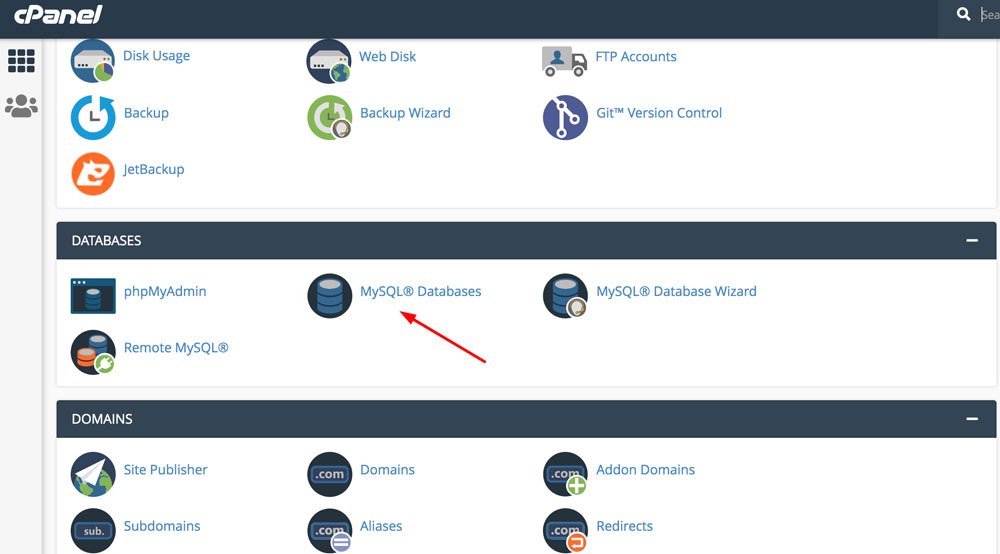
Tiếp theo nhập đuôi database và nhấn tạo database (Create Database)
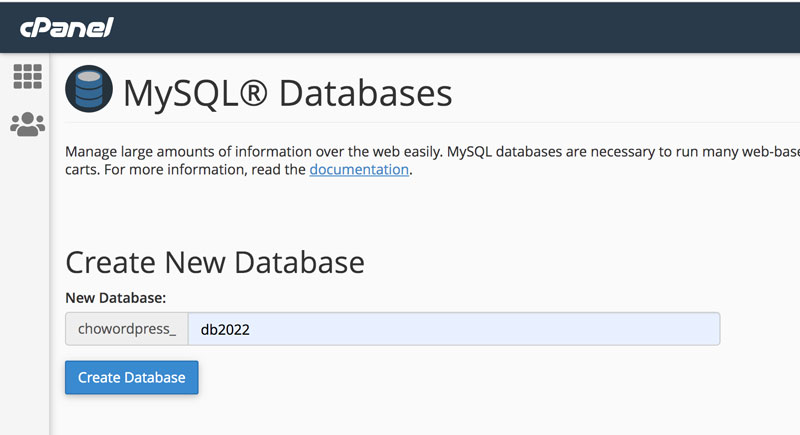
Bấm Go Back để trở lại nhé. Sau đó tạo User các bạn kéo xuống dưới
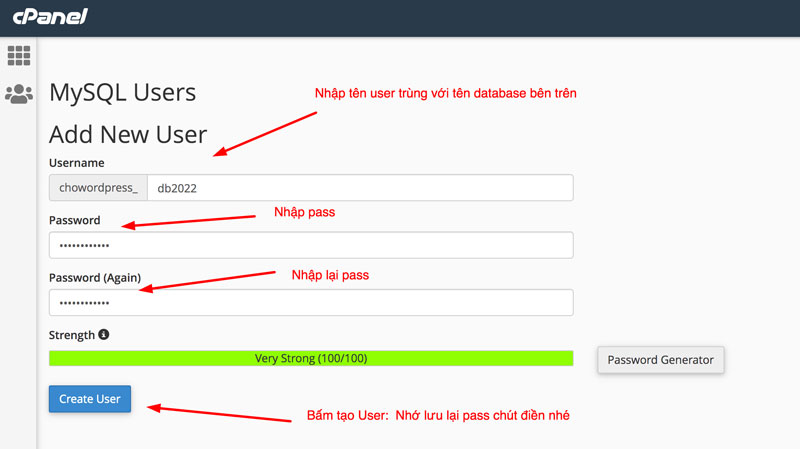 Các bạn lưu lại tên Database và mật khẩu để điền vào file wp-config.php của WordPress để cấu hình nha.
Các bạn lưu lại tên Database và mật khẩu để điền vào file wp-config.php của WordPress để cấu hình nha.Tiếp theo các bạn Kéo xuống phần Add User To Database
rồi chọn cơ sở dữ liệu nãy tạo và user , bấm Add nhé.
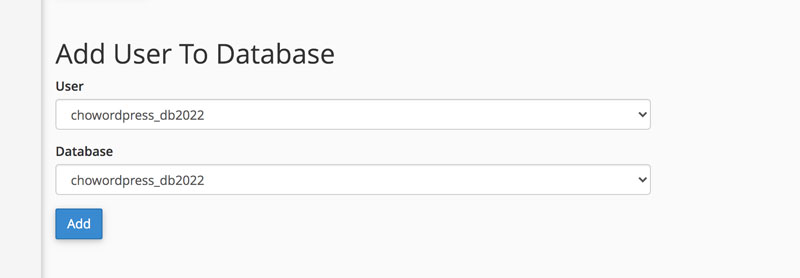
Bấm Tick vào ALL PRIVILEGES rồi bấm Make Changes là xong. Hoàn thành rồi nhé, bây giờ lấy Thông tin điền vào File wp-config.php để cài wordpress thôi.